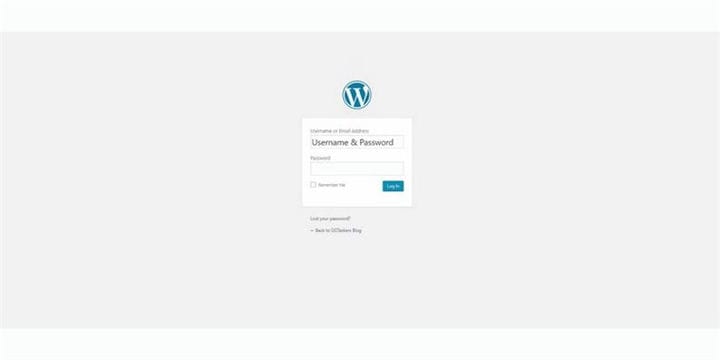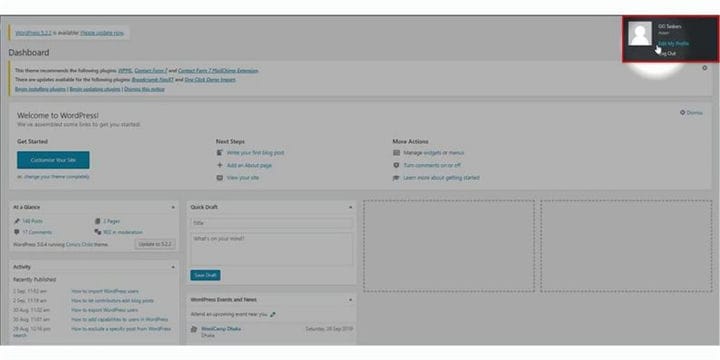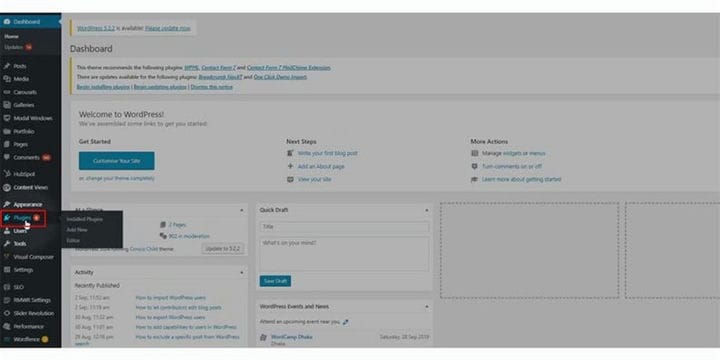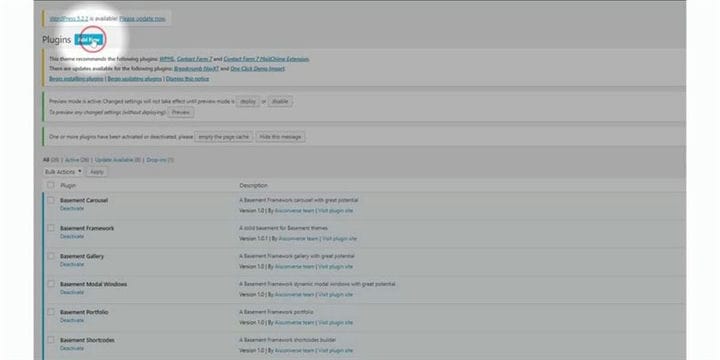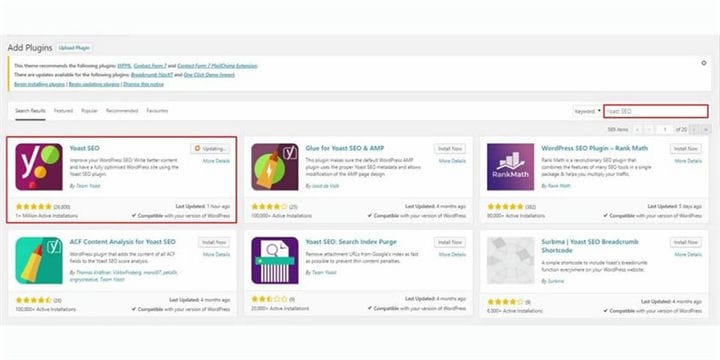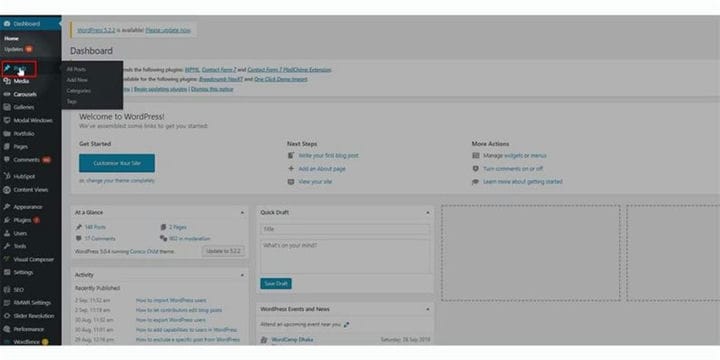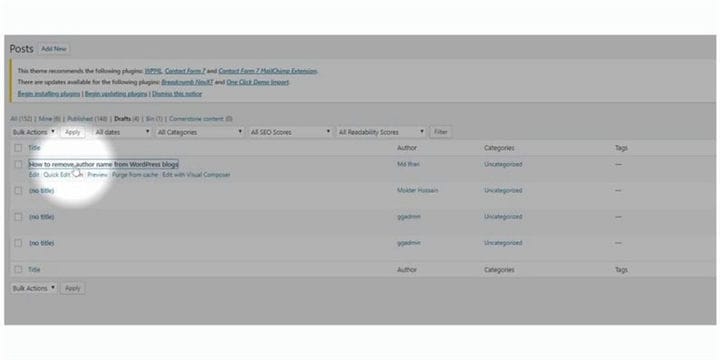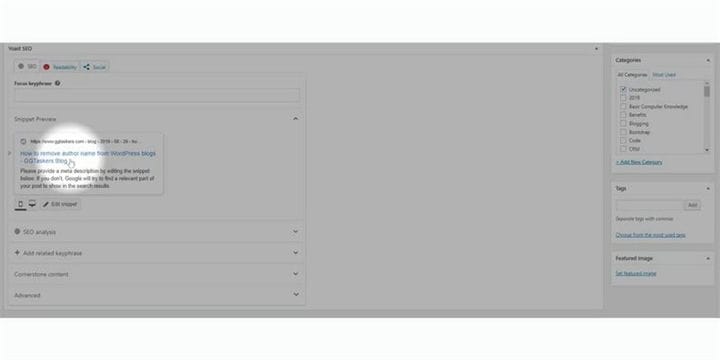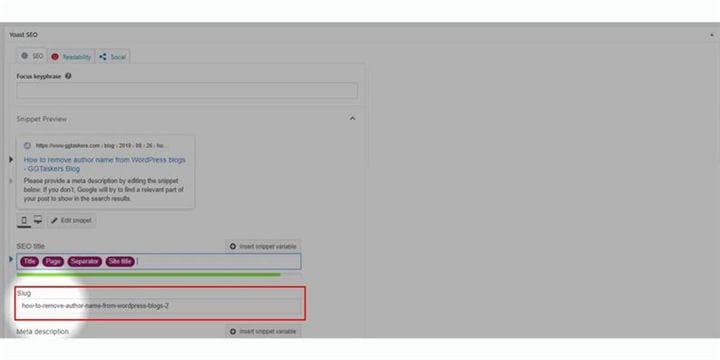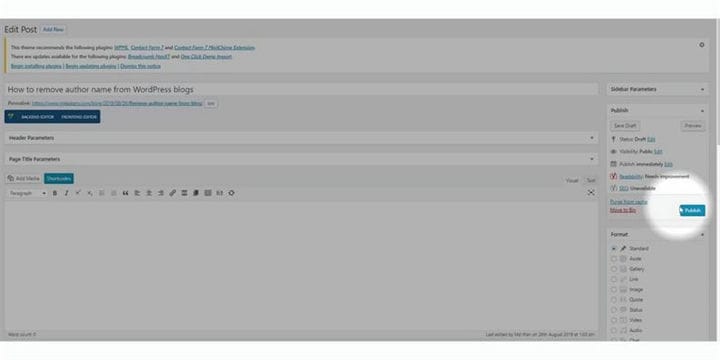Hur man ändrar standardsök URL-slug i WordPress
URL slug spelar en viktig roll i ditt innehåll SEO. URL-slug är den del av din URL som kommer efter domännamnet. För att göra URL-snäckan användarvänlig måste du hålla snigeln så kort som möjligt utan att det påverkar meningsfullheten. WordPress anger en standard URL-slug för varje sida eller inlägg du publicerar på din webbplats i enlighet med sidans eller inläggets titel. Men du kan alltid ändra standard URL-slug med Yoast SEO- plugin.
Steg 1: För att ändra standard URL-slug i WordPress först måste du gå till din webbplatss backend eller för WordPress; det är känt som wp-admin. Wp-admin är den universella inloggningen för WordPress-webbplatsen. Anta att din webbplats är www.example.com så måste du skriva in webbadressen som www.example.com/wp-admin.
Steg 2: När du har loggat in kommer du att landa på din instrumentpanel. Nu måste du se till att du loggar in som admin. Det är viktigt att logga in som admin. Administratören kan bedöma all information på WordPress-webbplatsen, inklusive att lägga till eller ta bort någon funktionalitet. Vi kommer att byta slug med hjälp av ett plugin.
Steg 3: På din instrumentpanel kommer du att se en flik som heter Plugins. Den här fliken har alla plugins du installerar på din webbplats. För att installera ett nytt plugin måste du också göra det på den här fliken. Vi kommer som sagt att göra det med Yoast SEO som är ett populärt plugin i WordPress för SEO.
Steg 4: I det nya fönstret hittar du ett alternativ som heter Lägg till nytt. För att lägga till ett nytt plugin måste du klicka på lägg till nytt.
Steg 5: Ett nytt fönster öppnas och du kommer att se några utvalda plugins. Du måste söka efter plugin i sökfältet. Skriv Yoast SEO i sökfältet och installera plugin. Som du kan se har jag just uppdaterat insticksprogrammet, processen är densamma för att installera bara du behöver aktivera insticksprogrammet vilket tar 1 till 2 minuter.
Steg 6: Jag kommer att visa dig hur du kan ändra webbadressen till ett inlägg. För att kunna göra det måste du klicka på fliken inlägg. Den här fliken har alla inlägg du har publicerat på din webbplats. Klicka på inlägg.
Steg 7: Nu måste du välja inlägget som du vill ändra URL-sluggen för. Du måste göra det när du publicerar en blogg eller några inlägg. Jag har några inlägg utarbetade som jag ska visa dig med det utkastet till inlägget. Klicka bara på inlägget.
Steg 8: Den nya sidan tar dig till baksidan av ditt inlägg. När du har aktiverat insticksprogrammet hittar du SEO-alternativ för inlägget. Det finns ett separat avsnitt som heter förhandsgranskning av utdrag. Klicka på förhandsgranskning av utdrag.
Steg 9: Under SEO-titeln hittar du ett avsnitt som heter slug. Skriv din föredragna snigel på det visade avsnittet. Se till att de inte är för långa eller för korta.
Steg 10: När du är klar med att ställa in snigeln behöver du bara klicka på publicera-knappen som kommer att sätta inlägget live.
URL-snigeln spelar en viktig roll i ditt innehålls SEO. Kom alltid ihåg att google inte är en människa hur läser dina inlägg. Det kommer bara att kontrollera ditt innehålls relevans. Om du fortfarande har någon förvirring vänligen lämna en kommentar nedan.